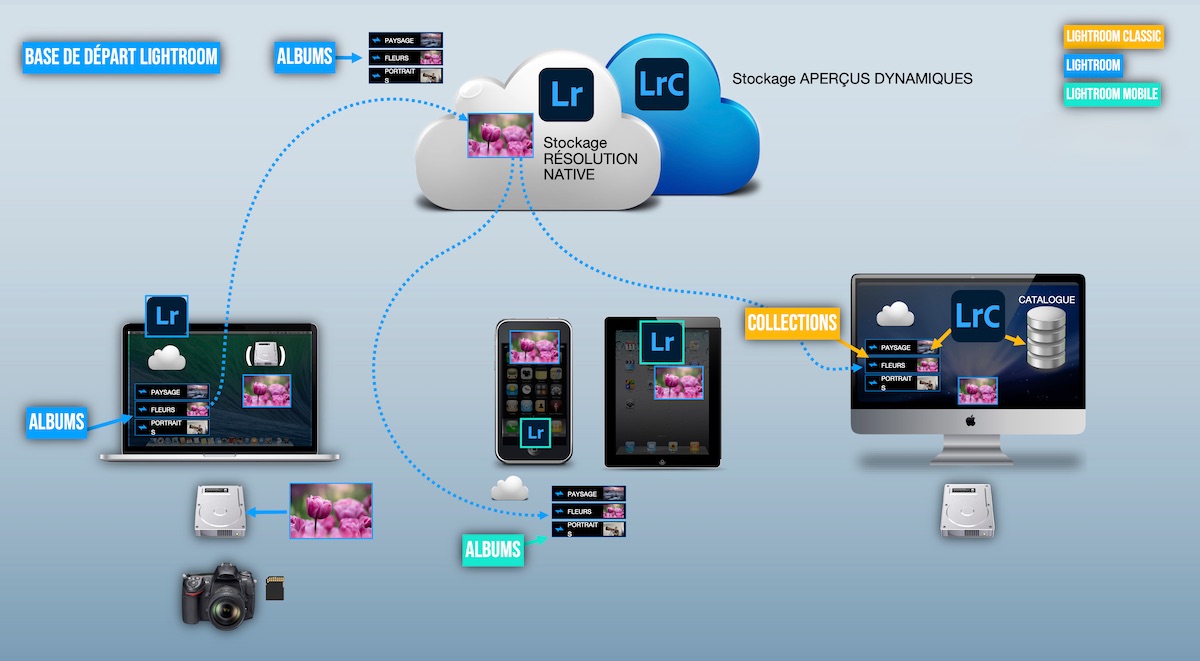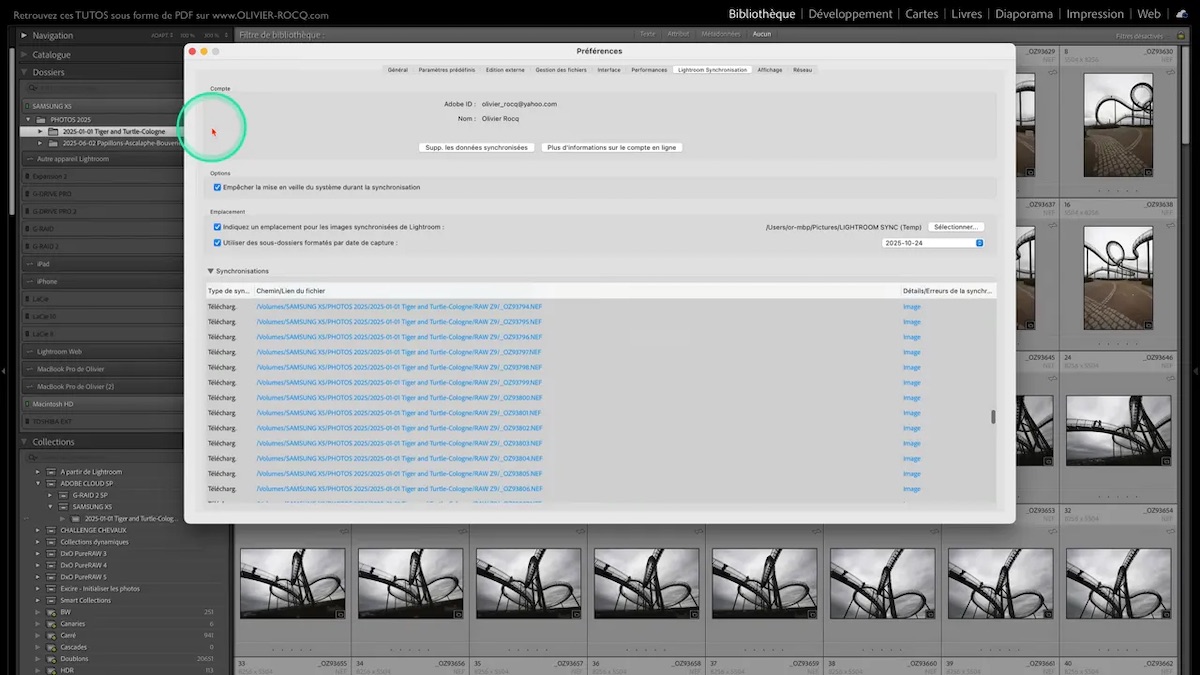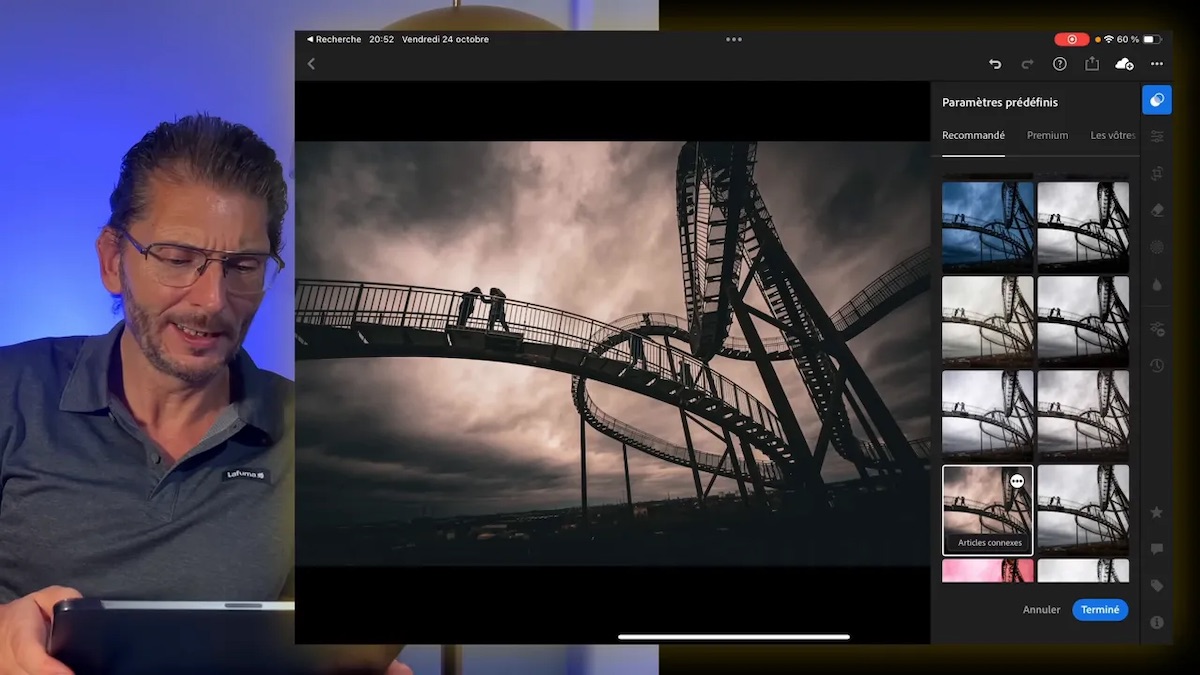Découvrez comment synchroniser Lightroom Classic avec le cloud sans utiliser votre espace Creative Cloud. Cette méthode repose sur les aperçus dynamiques (Smart Previews) et vous permet d’accéder à l’ensemble de votre photothèque depuis n’importe quel appareil — ordinateur, tablette ou smartphone — sans consommer votre quota de stockage.
Je vous montre ici la procédure complète : organisation des collections, synchronisation, travail à distance et reconnexion des originaux.
Résumé de l'article
Grâce à cette méthode de synchronisation basée sur les aperçus dynamiques, Lightroom Classic devient un outil accessible partout, même avec un abonnement limité à 20 Go. Les fichiers originaux restent stockés localement, tandis que leurs copies légères — les Smart Previews — sont envoyées dans le cloud sans impacter votre espace Creative Cloud. Vous pouvez ainsi trier, retoucher et consulter votre photothèque complète depuis n’importe quel appareil, tout en gardant vos originaux en sécurité sur vos disques externes. Une solution simple, efficace, gratuite et totalement intégrée à l’écosystème Adobe.
Vidéo du tutoriel
Sommaire
- 🧭 Le principe
- 📦 Qu’est‑ce qu’un aperçu dynamique
- 🗂️ Comment organiser vos collections avant la synchronisation ?
- ⚙️ Comment créer et synchroniser une collection pas à pas
- ⏳ Suivi de la synchronisation
- 📱 Accès sur mobile et tablette
- ✏️ Retouches sur iPad ou smartphone et synchronisation inversée
- 💻 Travailler sans le disque connecté
- 🔁 Retrouver les originaux quand le disque est reconnecté
- 🧾 Quels avantages pratiques à la synchronisation ?
- 📥 Exporter depuis un aperçu dynamique
- ❗ Limites et précautions
- 🔚 Conclusion
- ❓ FAQ 🧾
Recevez la version PDF de l’article !
🧭 Le principe
Saviez-vous qu’il est possible de synchroniser toute votre photothèque Lightroom Classic avec le cloud sans impacter votre limite de stockage Creative Cloud ? Ceci est possible grâce aux aperçus dynamiques qui vous permettent d’accéder à vos photos depuis tous vos appareils.
Je synchronise Lightroom Classic avec le cloud en envoyant uniquement des aperçus dynamiques (Smart Previews) et non les fichiers originaux. Ces aperçus ne comptent pas dans la limite de stockage Creative Cloud et mes images deviennent accessibles depuis smartphone, tablette ou Lightroom Desktop. Cet article détaille la méthode qui permet d’avoir toute sa photothèque partout, sur tous nos appareils et même sur le web.
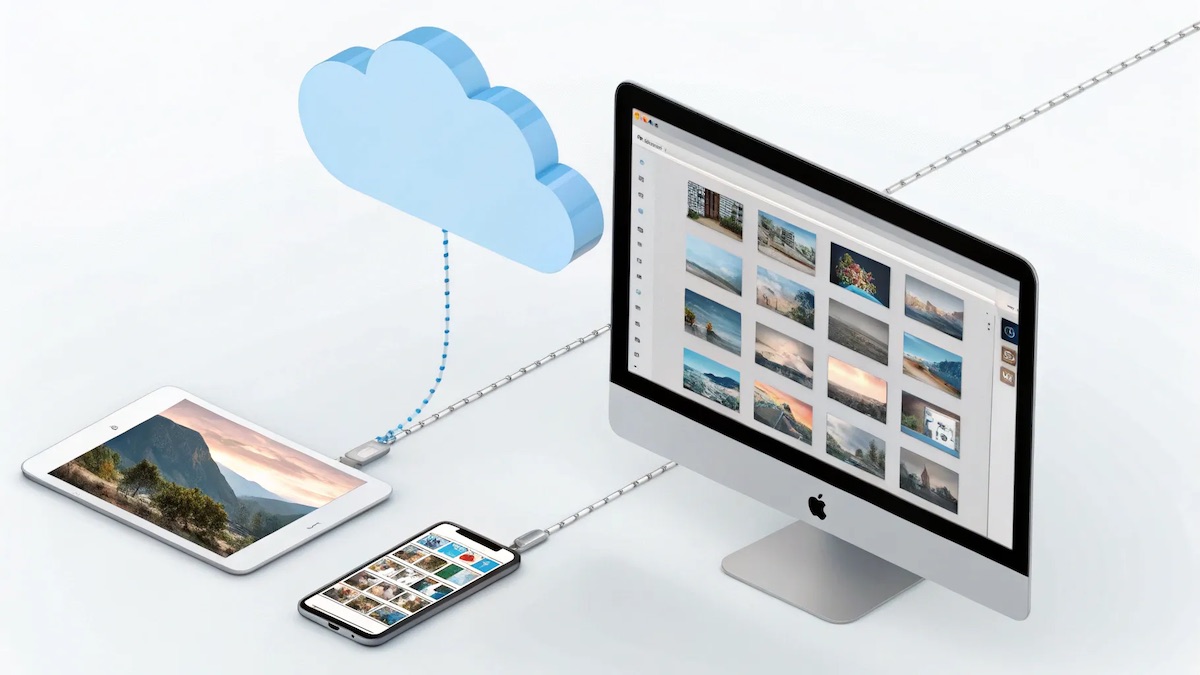
📦 Qu'est‑ce qu'un aperçu dynamique ?
Un aperçu dynamique est un fichier interne à Lightroom. C’est une version compressée d’un RAW. Il fait au maximum 2560 pixels sur le bord le plus large. Il reste suffisamment détaillé pour la retouche destinée au web. Et si vous perdez toutes vos photos, c’est toujours mieux que rien de récupérer des aperçus dynamiques qui sont des RAW que de tout perdre ou d’être obligé de travailler sur un fichier JPEG qui n’est qu’en 8 bits.
Points clés de l’aperçu dynamique :
- Format léger mais dérivé du RAW.
- Résolution maximale 2560 pixels sur le côté le plus large.
- Suffisant pour retoucher, visualiser et exporter pour le web.
- Ne remplace pas l’original pour l’impression haute définition.
- N’entre pas dans le quota Creative Cloud lorsqu’il est synchronisé depuis Lightroom Classic.
Pourquoi la synchronisation Lightroom n’utilise pas votre stockage Creative Cloud
Lorsque je crée une collection synchronisée depuis Lightroom Classic, Lightroom envoie les aperçus dynamiques vers le cloud, pas les fichiers RAW originaux. Les aperçus dynamiques sont prévus par Adobe pour être exclus du calcul du quota Creative Cloud. Par conséquent, même avec 20 Go d’espace prévu avec un abonnement, on peut synchroniser des centaines de milliers d’images sous forme d’aperçus dynamiques.
La synchronisation de Lightroom Classic avec le cloud envoie des aperçus dynamiques, pas les originaux. Cette méthode permet d’avoir un accès distant sans consommer votre espace Creative Cloud.
Les aperçus dynamiques ne sont exclus du quota Creative Cloud que lorsqu’ils sont synchronisés à partir de Lightroom Classic. Lorsque vous importez des photos dans Lightroom (Cloud), ce sont les fichiers originaux qui sont stockés et comptabilisés dans le quota – il n’est pas possible d’importer des aperçus dynamiques dans Lightroom (Cloud) : cette fonctionnalité est propre à Lightroom Classic.
🗂️ Comment organiser vos collections avant la synchronisation
Avant de synchroniser, j’organise mes photos dans Lightroom Classic. Je reproduis la structure de mes dossiers physiques dans les collections. Pour chaque dossier sur disque je crée une collection portant le même nom. Ensuite je place ces collections dans un ensemble de collections nommé pour le disque et pour indiquer qu’il s’agit d’aperçus dynamiques.
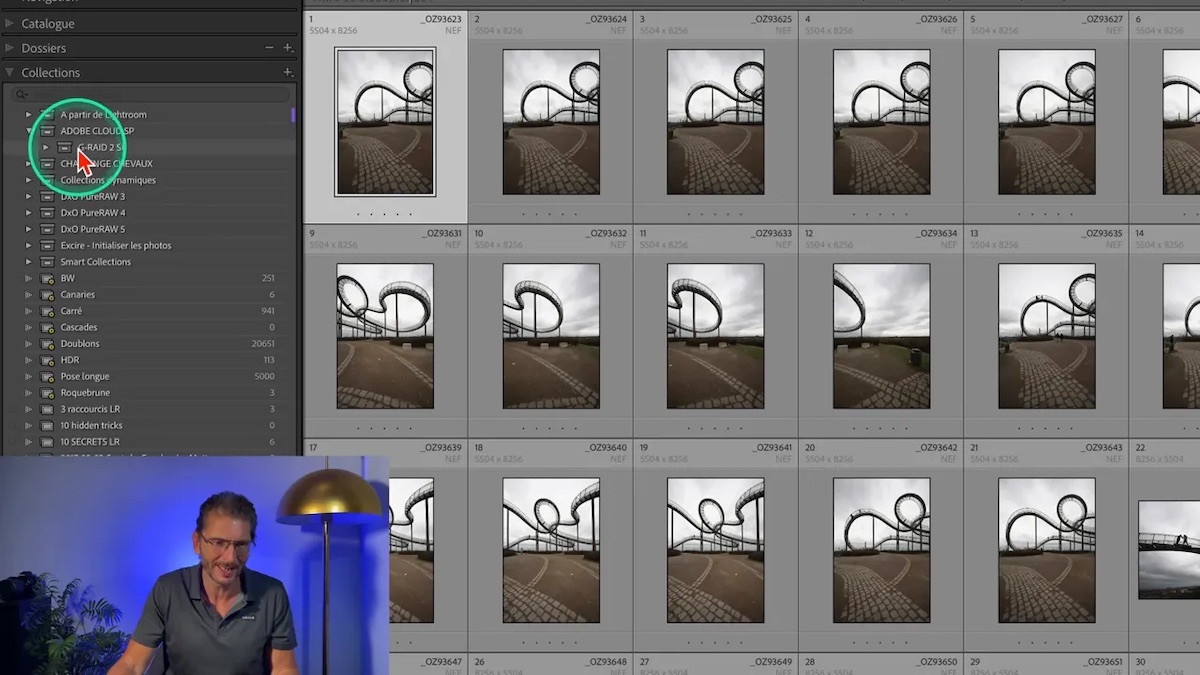
Principes généraux :
- Repérer le disque externe et les dossiers correspondants.
- Créer un ensemble de collections nommé par disque suivi de « Adobe Cloud SP » (SP pour Smart Preview – vous pouvez aussi utiliser AD pour Aperçus Dynamiques).
- Pour chaque dossier physique, je crée une collection portant le même nom à l’intérieur de cet ensemble.
- Cocher la case éclair qui figure « synchroniser avec Lightroom », à gauche du nom de la collection nouvellement créée.
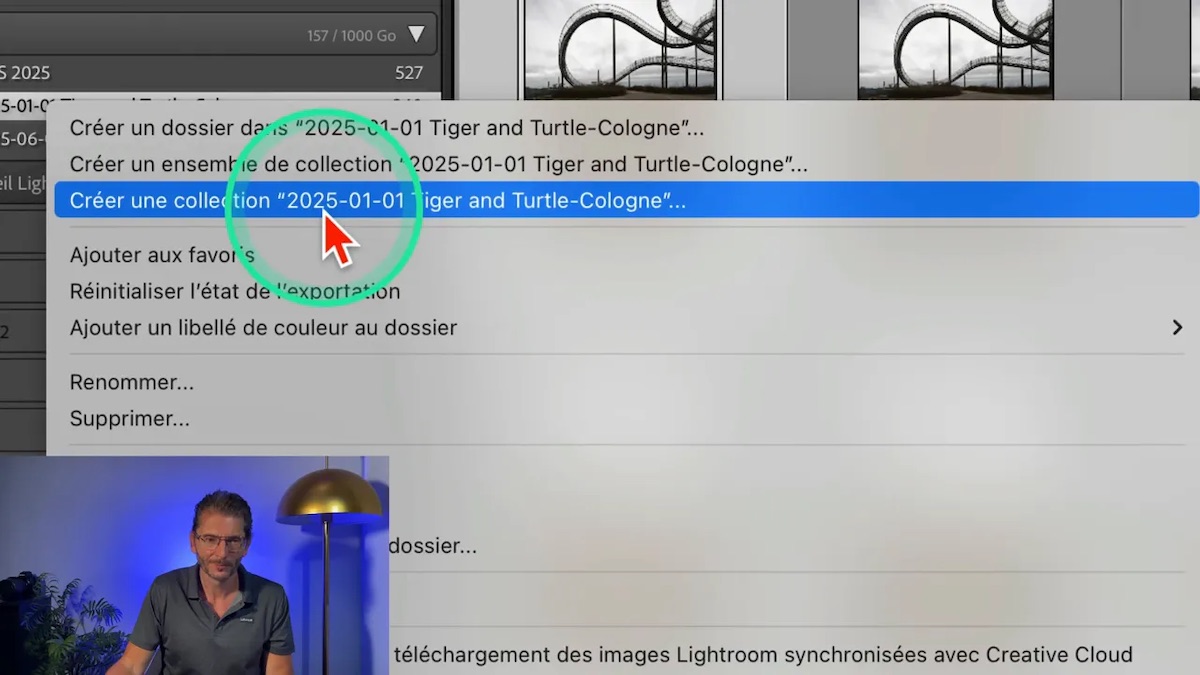
⚙️ Comment créer et synchroniser une collection pas à pas
Voici les actions à effectuer dans Lightroom Classic pour synchroniser les photos sous forme d’aperçus dynamiques.
Pour chaque dossier :
-
-
- Ouvrir le module Bibliothèque dans Lightroom Classic.
- Aller dans le panneau Collections.
- Créer un ensemble de collections (clic droit > Créer un ensemble de collections).
- Nommer l’ensemble avec le nom du disque suivi de « Adobe Cloud SP ».
- Créer une nouvelle collection (clic droit > Créer une collection).
- Donner à la collection le même nom que le dossier physique.
- Placer la collection dans l’ensemble précédemment créé.
- Cocher la case « synchroniser avec Lightroom » avant de cliquer sur Créer.
- Vérifier que la collection affiche une icône en forme d’éclair (synchro) à côté du nom.
- Surveiller la barre de synchronisation en haut pour suivre l’envoi des aperçus dynamiques.
-
Attention : il n’est pas possible de synchroniser un ensemble de collections, qui ne sert qu’à regrouper des collections synchronisées ou non.
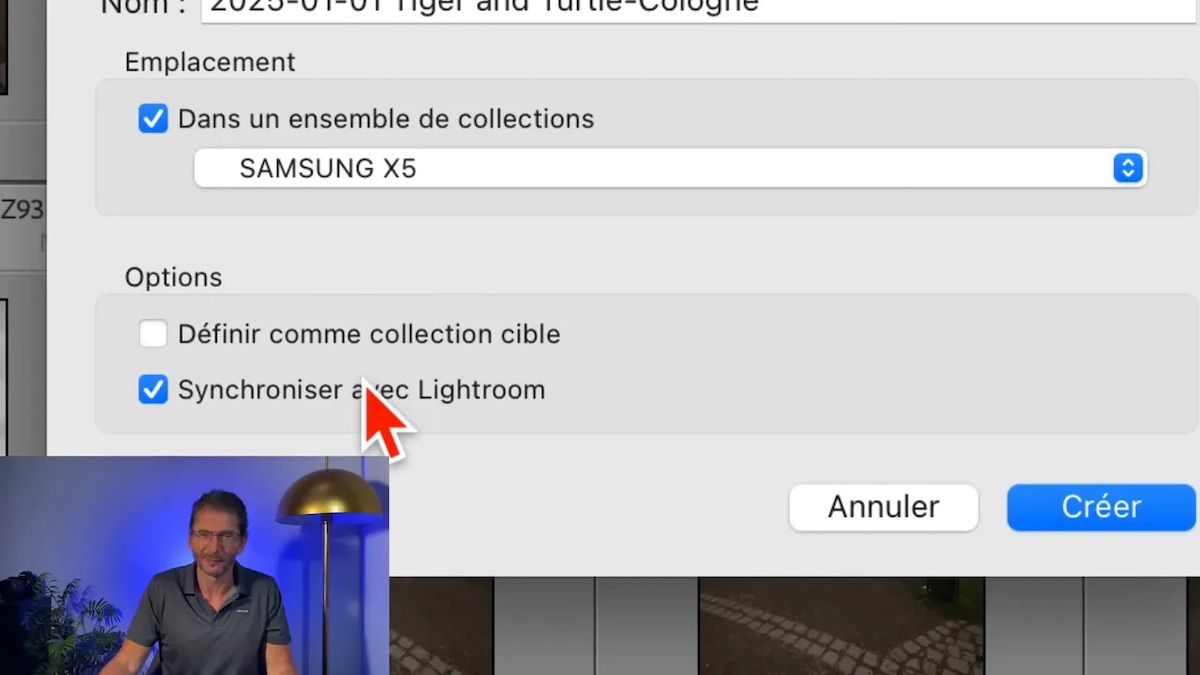
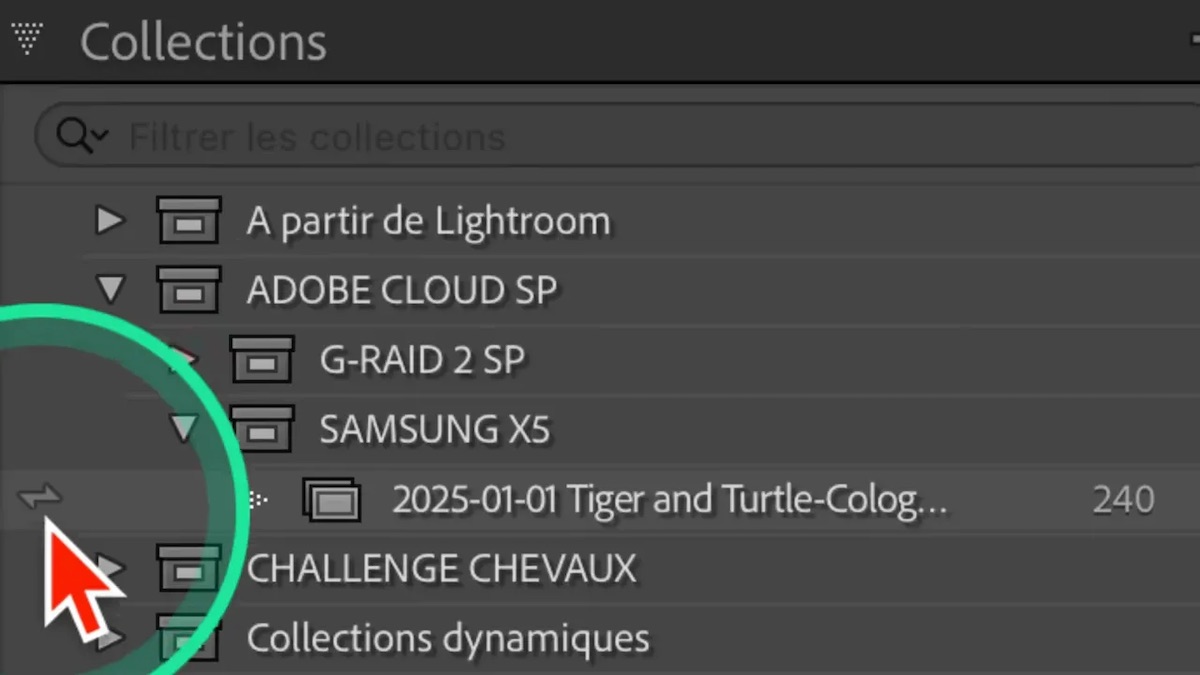
🛠️ Checklist rapide
- Créer un ensemble de collections par disque nommé clairement.
- Ajouter une collection par dossier physique et cocher « synchroniser avec Lightroom ».
- Lancer la synchronisation
- Surveiller la progression via l’icône du cloud.
- Laisser tourner le processus jusqu’à ce que la synchronisation soit complète.
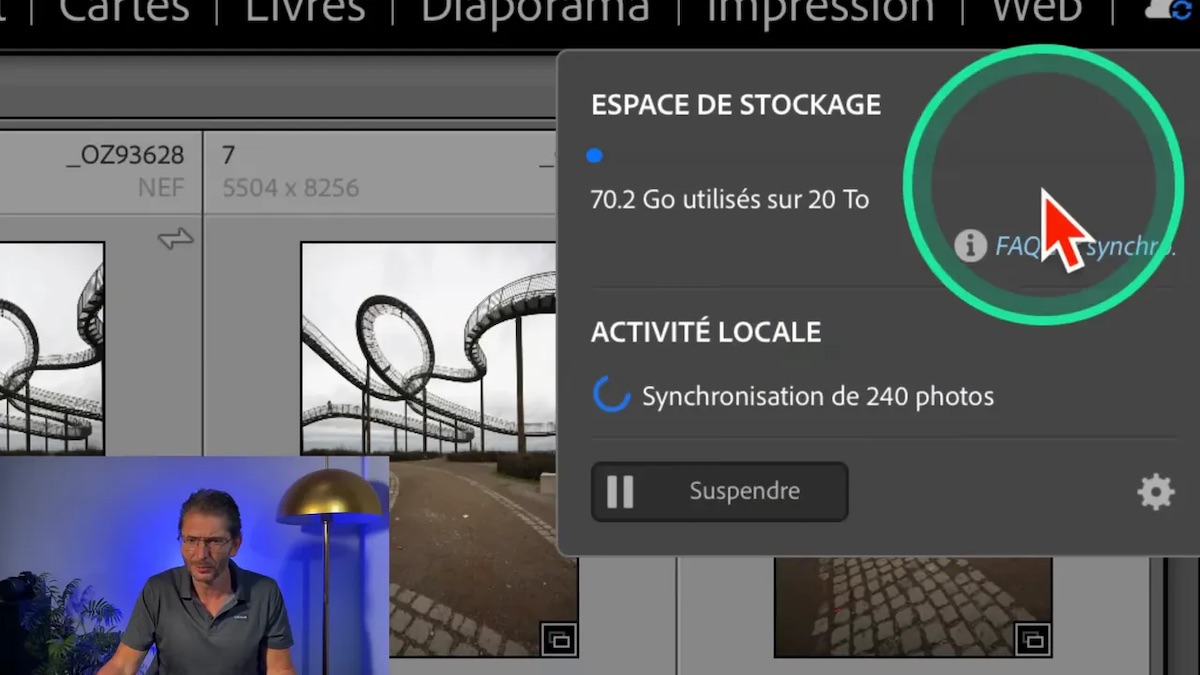
⏳ Suivi de la synchronisation
Après avoir lancé la synchronisation, je surveille le taux d’avancement en cliquant sur l’icône d’engrenage disponible dans la fenêtre qui s’ouvre lorsque l’on clique sur l’icône de nuage.
- La barre en haut indique le nombre de photos en cours de synchronisation.
- La roue permet d’accéder aux détails de la synchronisation.
- Une fois la synchronisation terminée, une coche verte apparaît dans la fenêtre correspondant au nuage en haut à droite
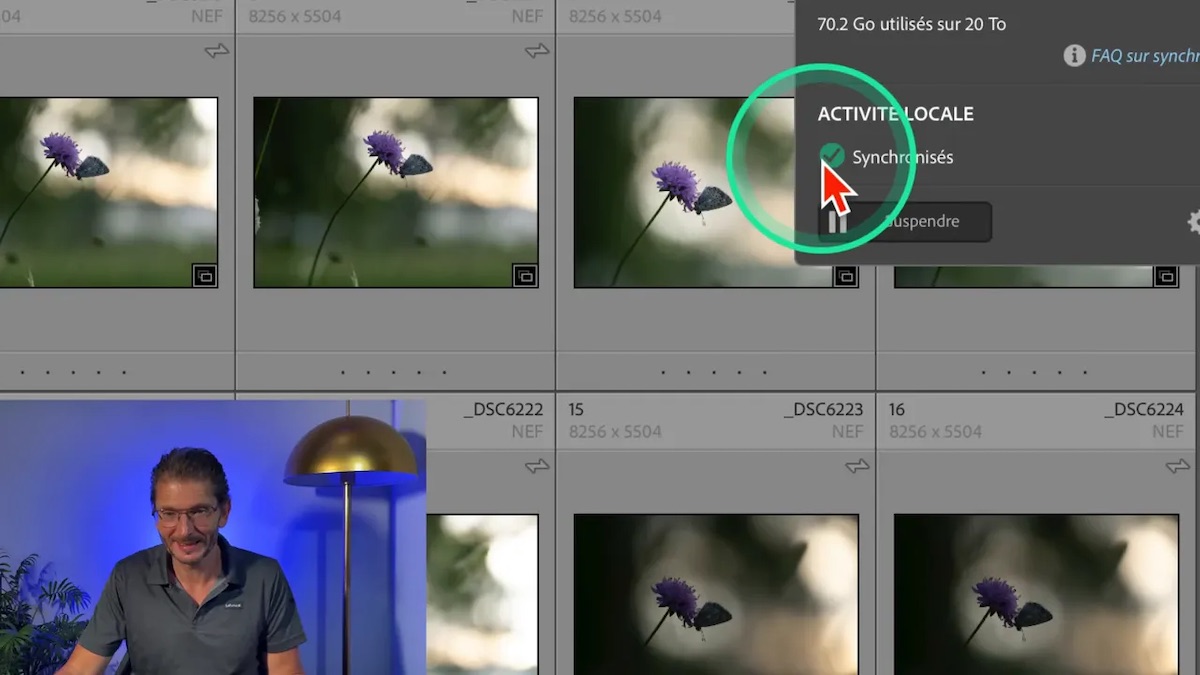
Délai et temps nécessaire
Pour une photothèque très volumineuse, l’upload prend du temps, il dépend de la vitesse de la connexion internet. Avec une connexion fibre l’envoi est « relativement » rapide. Pour des dizaines ou des centaines de milliers d’images, cela prend tout de même des jours ou des semaines. Laissez tourner et revenez régulièrement vérifier.
J’ai synchronisé des centaines de milliers de photos et cela a pris des semaines, il faut donc être patient et laisser la synchronisation se faire : c’est pourquoi je laisse donc le processus s’exécuter en arrière-plan jusqu’à ce qu’il soit terminé. Une fois la première synchronisation terminée, les mises à jour avec les nouvelles photos seront beaucoup plus rapides.
La pratique que j’adopte :
- Lancer les synchronisations la nuit ou quand je n’utilise pas la machine.
- Vérifier la progression de façon ponctuelle.
- Ne pas interrompre le processus sauf nécessité.
Méthode alternative pour activer la synchronisation
Si vous souhaitez activer la synchronisation sur une collection pour laquelle vous n’avez pas coché la case correspondante lors de la création de la collection, vous pouvez cocher la case à gauche du nom de la collection. Cette case se transforme en une icône d’éclair, indiquant que la collection est désormais considérée comme synchronisée.
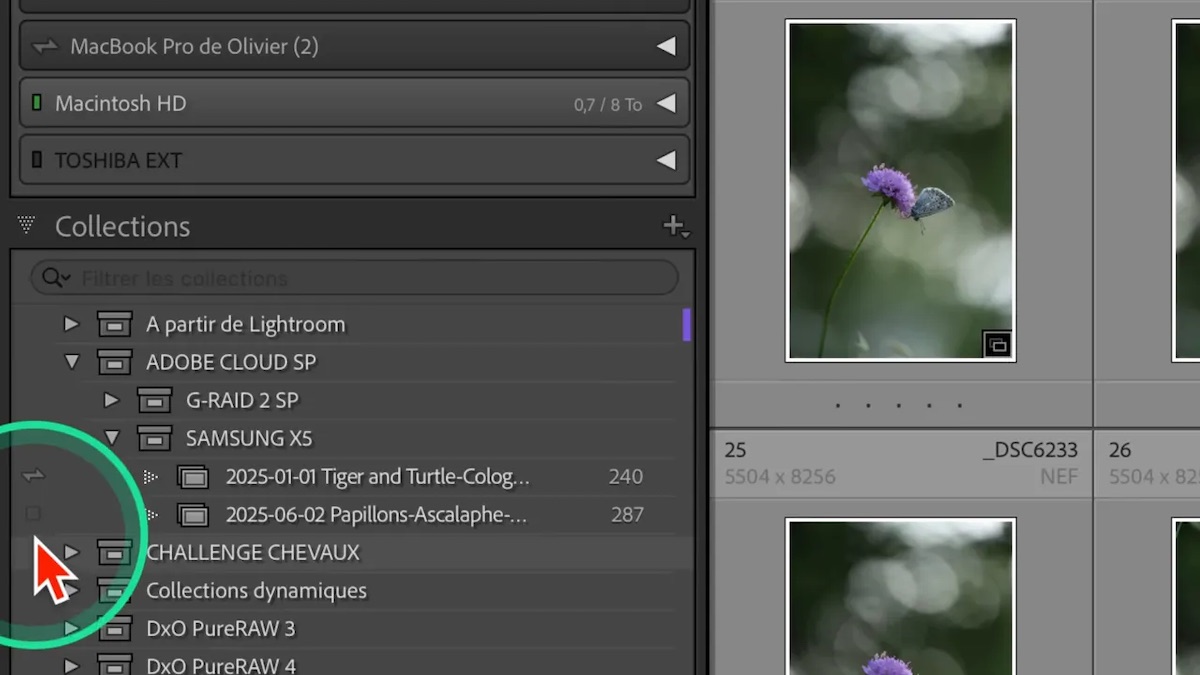
📱 Accès sur mobile et tablette
Une fois synchronisées, les collections sont visibles dans Lightroom Mobile et Lightroom sur iPad. Les aperçus dynamiques sont rapatriés depuis le cloud vers l’application sans occuper d’espace permanent sur l’appareil. Je peux parcourir les images, faire des sélections, retoucher et appliquer des profils ou des préréglages.
Ce que je peux faire sur mobile ou tablette :
- Afficher les images en pleine résolution d’aperçu.
- Les trier
- Appliquer des paramètres prédéfinis.
- Appliquer des paramètres prédéfinis recommandés par l’IA
- Traiter ma photo
- Utiliser la fonction « Chercher des styles similaires » avec Connexes
- Exporter des versions web directement depuis l’appareil.
- etc…
✏️ Retouches sur iPad ou smartphone et synchronisation inversée
Je peux retoucher un aperçu dynamique sur mon iPad. Une fois la retouche terminée, je signale l’action au système en changeant de photo. Lightroom déclenche la synchronisation. Quelques instants plus tard, la version retouchée apparaît dans Lightroom Classic sur mon poste de travail et dans Lightroom Desktop. La version synchronisée est liée à l’aperçu dynamique et s’affiche dans le catalogue Classic comme une version synchronisée.
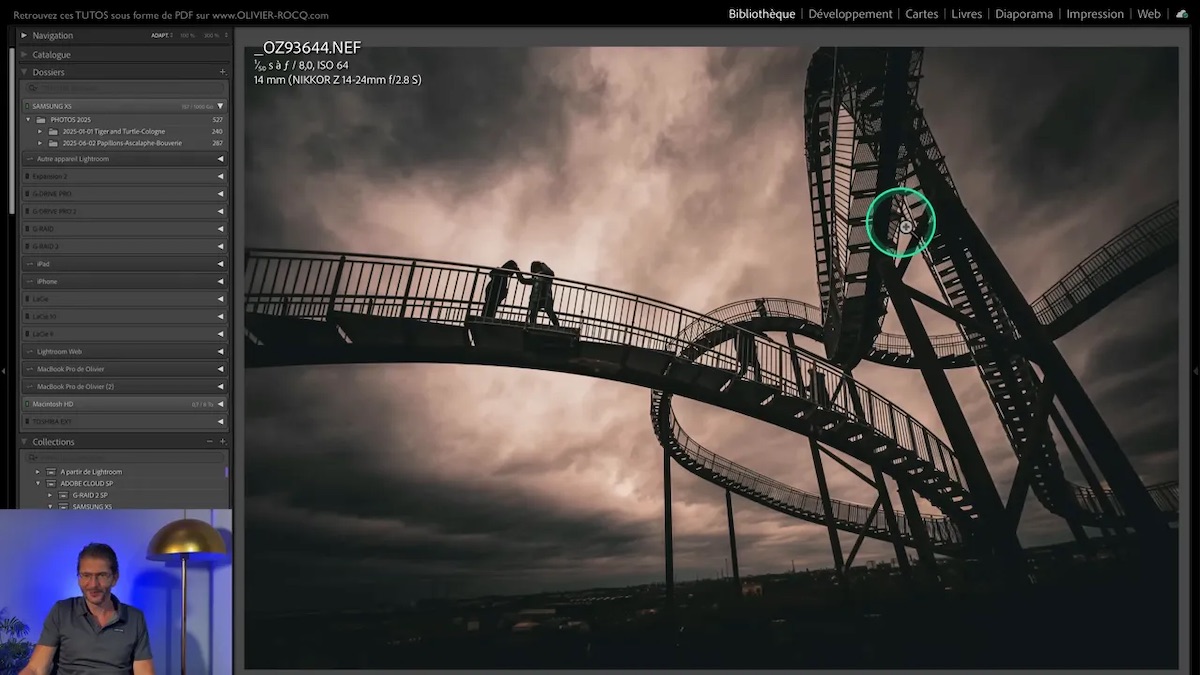
Que se passe-t’il lorsqu’on retouche ?
La retouche sur l’aperçu dynamique est transmise à Classic via la synchronisation. Puis la synchronisation automatique a un léger délai, mais naviguer entre les images accélère parfois la transmission.
Ensuite, dans Classic je retrouve à la fois l’original (si le disque est connecté) et l’aperçu dynamique.
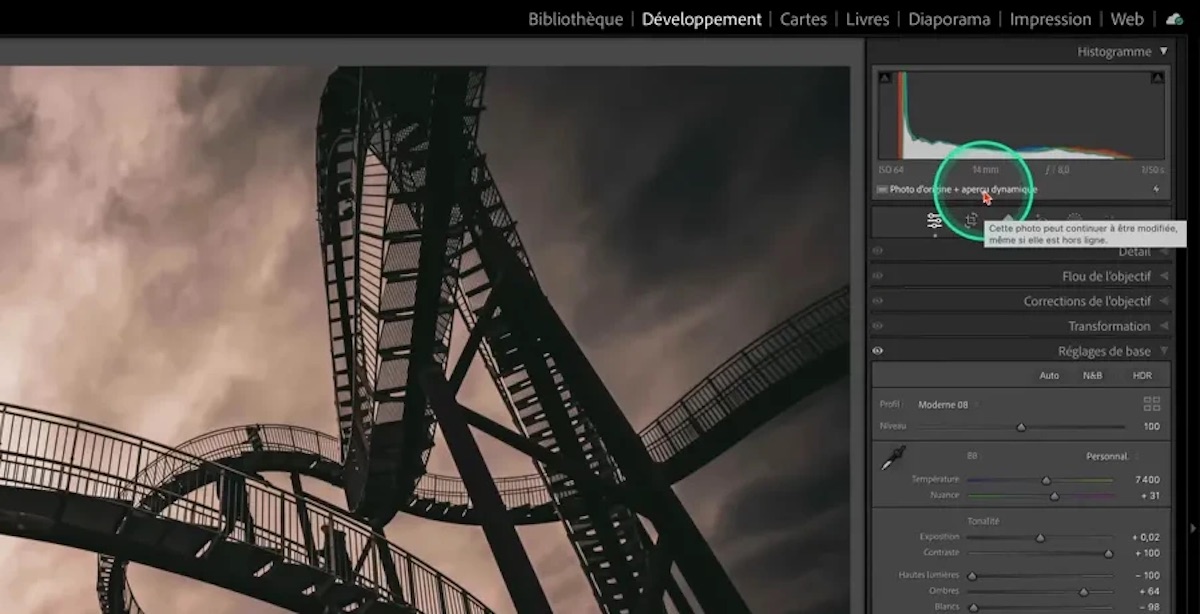
Je peux continuer à faire des modifications dans Lightroom Classic, par exemple un autre Color Grading, puis je change de photo pour dire à Lightroom que j’ai fini. Lorsque je retourne sur l’iPad, les modifications sont prises en compte. Bien sûr, c’est à la condition que vous soyez connecté à internet.
Le même principe est applicable avec l’application Lightroom (Desktop) : après avoir lancé l’application, j’y modifie encore cette même photo. Lorsque j’ai terminé, mes modifications se répercutent dans toutes les versions de Lightroom connectées au cloud : Lightroom Classic, Lightroom mobile sur iPhone et iPad et même sur Lightroom Web.
💻 Travailler sans le disque connecté
Je peux continuer à travailler sur mon ordinateur portable qui n’a pas accès au disque externe. Lightroom Desktop (non Classic) affiche les albums synchronisés et je peux modifier les images. La base reste l’aperçu dynamique. Cela me permet d’emmener un PC léger en voyage sans transporter tous mes disques.
En effet, Lightroom (Desktop) affiche les albums synchronisés, qui correspondent aux collections de Lightroom Classic. Je peux réorganiser les albums localement, sans toucher à la structure sur Classic. Toutes les modifications sont synchronisées vers Classic dès que la connexion est active.
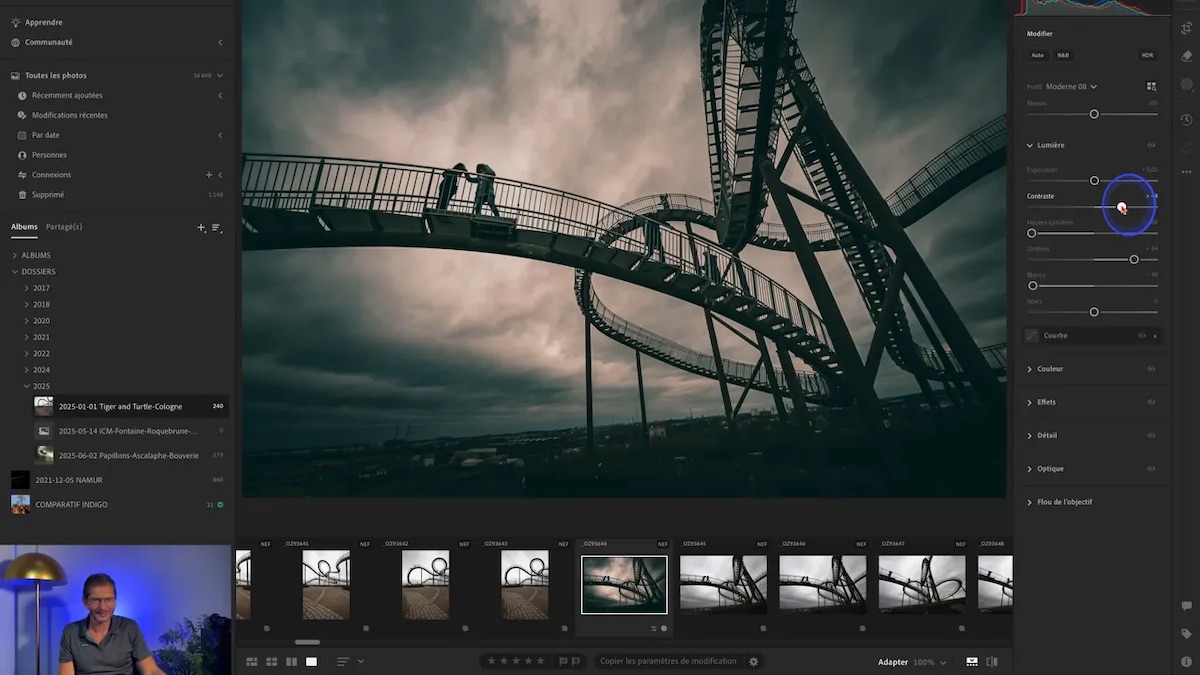
🔁 Retrouver les originaux quand le disque est reconnecté
Lorsque je reconnecte le disque externe, Lightroom Classic détecte automatiquement les originaux. Il associe l’aperçu dynamique stocké dans le cloud à l’original présent sur le disque. Je retrouve alors les originaux et je peux envoyer mes images vers mes plugins comme Silver Efex ou d’autres outils.
Ce qui se passe à la reconnexion :
- Lightroom Classic reconnaît le disque et les photos.
- La vignette indique la présence de l’original et aussi de l’aperçu dynamique.
- Je peux exporter en haute résolution à partir de l’original.
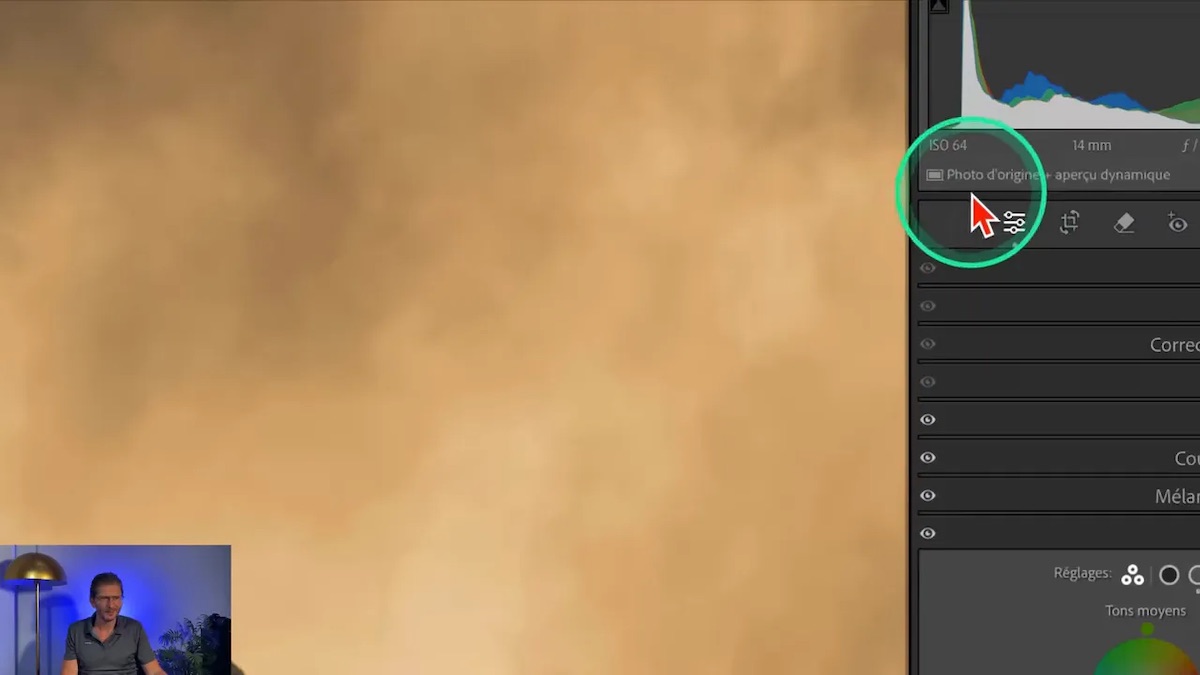
🧾 Quels avantages pratiques de la synchronisation ?
Voici les avantages dont on bénéficie en synchronisant Lightroom Classic avec le cloud via les aperçus dynamiques :
- Accès à toute ma photothèque depuis n’importe quel appareil.
- Capacité de retoucher et d’exporter pour le web sans transporter mes disques.
- Pas d’impact sur la limite Creative Cloud puisque seuls les aperçus dynamiques sont envoyés.
- Possibilité de continuer le travail interrompu et de récupérer les modifications une fois le disque reconnecté.
- Un niveau de sécurité supplémentaire : récupérer un aperçu dynamique vaut mieux que de n’avoir aucun fichier si un original est perdu.
📥 Exporter depuis un aperçu dynamique
Que se passe t’il et quelles sont les caractéristiques des photos exportées à partir d’un aperçu dynamique, lorsque j’exporte des images retouchées sur mobile ou tablette pour le web ? Comme les aperçus dynamiques offrent une taille de 2560 pixels, c’est largement suffisant pour le web. À titre d’exemple, la taille maximale acceptée par facebook est de 2048 pixels sur le bord le plus large, je n’ai donc pas besoin de partir de l’original.
Si je veux faire une impression ou un export haute résolution, je reconnecte le disque et j’exporte à partir de l’original.
Export web : possible directement depuis l’aperçu dynamique.
Export print : préférable depuis l’original sur disque.
❗ Limites et précautions avant de synchroniser Lightroom Classic avec le cloud
La synchronisation Lightroom Classic avec le cloud est une solution puissante pour accéder à vos images depuis n’importe quel appareil. Mais attention : elle ne remplace pas une stratégie de sauvegarde photo complète. Voici les précautions essentielles à respecter pour éviter toute mauvaise surprise.
1. Les aperçus dynamiques ne remplacent pas vos fichiers originaux
Les aperçus dynamiques (Smart Previews) permettent de travailler vos photos où que vous soyez, sans que les fichiers originaux soient présents sur l’ordinateur.
Cependant, ils sont limités à 2560 px sur le bord le plus long : parfaits pour le web, les retouches ou la gestion du catalogue, mais insuffisants pour l’impression haute résolution.
➡️ En clair : utilisez-les pour la mobilité, pas pour la production finale.
2. Toujours conserver une sauvegarde complète des originaux
Même si votre photothèque est synchronisée dans le cloud Lightroom, Adobe ne sauvegarde pas vos fichiers RAW d’origine via cette méthode.
Je recommande donc de sauvegarder régulièrement votre catalogue et vos dossiers photos sur plusieurs supports :
-
Disques durs externes (SSD ou HDD),
-
NAS domestique ou solution RAID,
-
Cloud de sauvegarde tiers (Backblaze, Amazon Photos, pCloud, etc.).
Cette redondance garantit la sécurité de vos données photo même en cas de panne, de vol ou de suppression accidentelle.
3. Le cloud Lightroom : un outil d’accès, pas une sauvegarde
Considérez la synchronisation cloud comme une extension de votre flux de travail Lightroom Classic, pas comme une assurance tous risques.
Elle vous permet de consulter, trier et retoucher vos images à distance depuis Lightroom Mobile ou Lightroom Web, sans saturer votre espace Creative Cloud.
Mais le jour où vous perdez vos originaux, ces aperçus dynamiques ne pourront jamais les remplacer intégralement.
En résumé
Utilisez la synchronisation Lightroom pour sa souplesse et son accessibilité, tout en gardant une sauvegarde physique et indépendante de vos fichiers originaux. C’est le seul moyen de combiner mobilité, sécurité et sérénité dans votre flux de travail photo professionnel.
🔚 Conclusion
Synchroniser Lightroom Classic avec le cloud via les aperçus dynamiques transforme votre façon de travailler : vous gardez la puissance de votre catalogue local tout en profitant de la liberté du cloud.
Une fois vos collections synchronisées, vous pouvez retoucher, trier et exporter vos images depuis n’importe quel appareil — le tout sans saturer votre espace Creative Cloud.
La méthode reste simple :
1️⃣ Reproduisez la structure de vos dossiers dans les collections.
2️⃣ Activez la synchronisation.
3️⃣ Laissez Lightroom créer et envoyer les aperçus dynamiques.
Dès que votre disque externe est reconnecté, vos fichiers originaux se réassocient automatiquement et vous retrouvez votre flux complet.
💡 Résultat : un catalogue Lightroom accessible partout, un stockage optimisé et une totale tranquillité d’esprit.
🎓 Pour tout savoir et maîtriser parfaitement ce flux de travail, rejoignez ma formation complète “Lightroom – Vos photos partout avec vous”.
📥 Bonus : je mets à disposition une version PDF pas-à-pas de cette méthode pour vous aider à la reproduire sereinement sur votre propre catalogue Lightroom Classic, que vous pouvez télécharger au début de cet article.
❓ FAQ – Synchroniser Lightroom Classic avec le cloud
Les fichiers originaux sont-ils envoyés dans le cloud ?
Non. Lorsque je synchronise une collection depuis Lightroom Classic, ce sont les aperçus dynamiques qui sont envoyés. Les originaux restent sur vos disques et ne sont pas transférés par cette opération.
Les aperçus dynamiques comptent-ils dans la limite Creative Cloud ?
Non. Les aperçus dynamiques synchronisés depuis Lightroom Classic n’entrent pas dans le quota de stockage Creative Cloud.
Puis‑je retoucher et exporter depuis un aperçu dynamique ?
Oui. Je peux retoucher les aperçus dynamiques et exporter des fichiers pour le web. Pour des exports d’impression en haute résolution, il faut reconnecter le disque et utiliser l’original.
Puis‑je travailler si mon disque est déconnecté ?
Oui. Je peux travailler sur Lightroom Desktop ou mobile grâce aux aperçus dynamiques. Les modifications sont synchronisées et seront appliquées aux originaux quand le disque sera reconnecté.
Combien de temps prend la synchronisation ?
Le temps dépend du volume d’images et de la vitesse de connexion. Pour des centaines de milliers d’images, cela peut prendre des jours ou des semaines. Je laisse le processus tourner en arrière-plan.
Que se passe‑t‑il lorsque je reconnecte le disque ?
Lightroom Classic associe les aperçus dynamiques aux originaux présents sur le disque. Je retrouve alors les originaux et je peux poursuivre les traitements ou exporter en haute résolution.
Cette méthode remplace‑t‑elle une sauvegarde ?
Non. J’utilise cette méthode comme accès distant et couche de sécurité supplémentaire. Je conserve toujours des sauvegardes des originaux sur des disques externes et autres solutions de sauvegarde.
Cette publication peut contenir des liens d’affiliation. Je peux toucher des commissions si vous cliquez sur mes liens et effectuez des achats. Ces revenus contribuent à la rédaction de mes articles, à la création de mes tutoriels, etc. Cependant, sachez que cela n’a pas d’impact sur mon avis et mes choix de produits.